Самая навязчивая реклама не таргетированная и не та, что включается перед просмотром кино. Она может оказаться прямо в вашем браузере. Всплывающее окно мешает сконцентрироваться на своих делах. Лайф разобрался, как устранить эту проблему.
Почему браузер сам открывает вкладки?
Ваш браузер может автоматически открывать всплывающие окна. Это могут быть рекламные баннеры, сайты, страницы в соцсетях и т.д.
Основных причин две:
1. Вирус в устройстве. Одно из назначений вредоносного программного обеспечения — накручивать просмотры рекламным баннерам. Делается это через браузер — софт автоматически открывает определённые веб-страницы.
2. Условия одной из утилит. Это называется бандлинг. Автоматическое открытие страниц браузера может быть одним из условий какого-либо установленного приложения. Оно может быть прописано в пользовательском соглашении (которое мы никогда не читаем) где-нибудь в середине, чтобы было незаметно.
По одной из них настройки браузера или компьютера меняются. Появляется дополнительная задача — в определённое время суток или через конкретный интервал открывать веб-страницу.
Как ОТКЛЮЧИТЬ Рекламу На Компьютере | Браузере| 2020 — 2021
Ниже — главные способы решения проблемы на macOS, Windows, iOS и Android:
Как вычислить измену через Google Chrome. 8 фишек, о которых вы не знали
Вы можете самостоятельно удалить элемент кода, отвечающий за открытие вкладок. Для этого придётся хорошо изучить настройки браузера и системы.
1. Проверьте активные расширения браузера на компьютере.
Чаще всего именно они автоматически открывают веб-страницы. Причём они могут быть не вирусными, это могут делать расширения интернет-магазинов или сервисов для мониторинга скидок, изменения цен и кешбэка.
Отключите или удалите все, которыми вы не пользуетесь. Если не помогло, по очереди отключайте расширения от магазинов и сервисов для них. Возможно, вы найдёте распространителя спама методом тыка.
- Apple в разделе технической поддержки привела список расширений для Safari, которые уличали за генерацией всплывающих окон с рекламой.
Полный список (на деле он гораздо шире): Amazon Shopping Assistant by Spigot Inc., Cinema-Plus Pro или похожие — Cinema HD, Cinema Plus, Cinema Ploos, Ebay Shopping Assistant от Spigot Inc., FlashMall, GoPhoto.It, Omnibar, Searchme от Spigot Inc., Slick Savings от Spigot Inc., Shopy Mate.
Возможно, некоторые расширения установятся заново. Значит, ваш компьютер заражён вирусом. Как решить эту проблему, расскажем ниже.
2. Заблокируйте всплывающие окна на компьютере и смартфоне.
- На компьютере:
В Safari пройдите по Safari —> «Настройки». На вкладке «Веб-сайты» заблокируйте всплывающие окна.
В Chrome пройдите по «Настройки» —> «Конфиденциальность и безопасность» —> «Настройки сайта» —> «Всплывающие окна и переадресация» — и активируйте «Заблокировано».
В Google Chrome: «Ещё» —> «Настройки» —> «Настройки сайтов» —> «Всплывающие окна и переадресация» — и отключите их показ.
СМОЖЕТ ЛЮБОЙ! Как Убрать Рекламу В Youtube На Компьютере — Ютуб Без Рекламы На Пк
В Safari: откройте приложение «Настройки», зайдите в Safari и включите параметр «Блокировка всплывающих окон».
3. Сбросьте настройки браузера на компьютере.
Наука и Технологии
Компания Илона Маска успешно протестировала чип на мозге свиньи
29 августа 2020, 00:34
Учёные из Сарова разработали аппарат для лечения больных коронавирусом
28 августа 2020, 22:33
В Кузбассе учёные создали уникальный биопротез клапана сердца. Одной из первых его испытала овечка Нюша — видео
28 августа 2020, 19:54
Более простой способ сбросить ненужные параметры — отказаться от всех установленных. Система отключит все расширения и удалит временно сохранённые данные.
Вот как это сделать на компьютере (в мобильных версиях эта возможность недоступна):
В Google Chrome: пройдите по «Параметры» —> «Настройки» —> «Показать дополнительные настройки» —> «Сброс настроек». Перезагрузите браузер, и он начнёт работать с настройками по умолчанию.
В «Яндекс.Браузере»: «Параметры» —> «Настройки» —> «Системные» —> «Сбросить настройки».
В Opera: «Меню» —> «О программе» —> «Пути». В файловой системе компьютера пройдите по указанному пути и удалите данные.
В Mozilla Firefox: «Параметры» —> «Справка» —> «Информация для решения проблем» —> «Очистить Firefox».
4. Проверьте планировщик заданий на компьютере с Windows.
Планировщик заданий — компонент Windows, позволяющий запланировать запуск программ в определённое время или через заданные временные интервалы.
Вирус, попадая в компьютер, задаёт нужный злоумышленнику адрес и выставляет необходимые настройки. Так всплывающие окна могут не отстать от вас даже после удаления вредоносного софта.
Нажмите сочетание клавиш Win+R и введите команду taskschd.msc —> вам откроется «Библиотека планировщика заданий», выберите «Триггеры» —> «Действия».
Теперь вам нужно вычислить команду, по которой появляются всплывающие окна. Обычно она содержит компонент cmd.exe /c start, название браузера и адрес сайта. Если обнаружили нежелательные задания, удалите их и перезагрузите компьютер, больше они вас не побеспокоят.
5. Запретите скачивание файлов со сторонних источников на смартфоне.
После открытия всплывающих окон на ваш смартфон может загрузиться файл с вредоносным программным обеспечением. По умолчанию смартфон разрешает загружать софт только из официального магазина приложений, но в 2020 году эту настройку приходится менять.
Во-первых, на смартфоны Huawei и Honor необходимо загрузить сервисы Google. Во-вторых, в Play Market добавляется не всё. Например, оттуда снова удалили Fortnite. Для этого нужно разрешить установку приложений из неизвестных источников. Но лучше активировать эту возможность лишь при необходимости.
В остальное время её стоит держать отключённой.
Пройдите по «Настройки» —> «Безопасность» и запретите установку приложений из неизвестных источников. Теперь на ваше устройство не установится программное обеспечение ни из какого браузера.
С этими двумя способами вероятность избавиться от рекламы многократно выше. Специальное программное обеспечение комплексно анализирует операционную систему и ищет сомнительные элементы кода. Так вы можете устранить проблему в два клика.
1. Установите пробную версию антивируса на компьютере и смартфоне.
Источник: life.ru
Пресс-центр
Антивирусы далеко не всегда способны обнаружить рекламное ВПО. Рекламные вирусы маскируются в системе под различные элементы системы:
- другие программы, установленные на ПК;
- расширения в браузерах, запущенные без ведома пользователя;
- странные файлы, работу которых можно увидеть в «Диспетчере задач».
Приложения способны подменить многие программы и процессы в Windows, что также усложняет процесс их выявления и удаление с ПК, ноутбука или любого другого устройства.
Избавиться от вирусной рекламы можно несколькими способами:
Поиск
Рассказываем, как почистить компьютер от рекламы через поиск:
-
Открываем «Панель Управления».
-
Переходим в раздел «Программы и компоненты».
-
Анализируем список на наличие подозрительных элементов.
-
Удаляем все приложения неизвестного назначения, которые вами не устанавливались, а также элементы со словами Search или toolbar в названии.
Софт от компании Mail.ru также желательно удалить, поскольку он напрямую относится к рекламному.
Сканирование системы
Даже после удаления подозрительных приложений на компьютере могут оставаться скрытые элементы, распространяющие спам. Очистить компьютер от рекламы в таких случаях можно с помощью сторонних утилит. Скачайте программу AdwCleaner. Она ищет скрытые компоненты и удаляет их. Утилита не занимает много места и не требует установки на компьютер.
Порядок работы следующий:
-
Скачиваем AdwCleaner с официального сайта разработчика и запускаем файл.
-
Нажимаем «Сканировать» — поиск займет примерно 1 час.
-
По завершении сканирования в случае найденных рекламных вирусов нажимаем «Очистка».
-
Сохраняем и нажимаем «Ок», если на монитор будет выведено сообщение о том, что все программы будут закрыты, а несохраненные данные потеряны.
По завершении проверки нужно перезагрузить компьютер.
Как убрать вирусную рекламу в браузере
Вредоносное ПО устанавливает сторонние расширения в окно приветствия или поиска браузера. Очистить Chrome, Оперу, Яндекс от рекламы и вирусов можно путем выявления и удаления подозрительных объектов.
На примере браузера «Хром» порядок работы выглядит так:
-
Открываем главное меню.
-
Наводим курсор на вкладку «Дополнительные инструменты» и выбираем «Расширения».
-
Пересматриваем все приложения, отключаем подозрительные с помощью переключателя.
-
Удаляем выявленные сторонние расширения.
Вирус-реклама в Опере, Яндексе и других браузерах убирается аналогичным способом.
Исправление изменений
Вредоносное ПО вносит изменения в работу браузеров и в отдельные системные компоненты. Поэтому нужно найти и откатить изменения назад:
- Для начала проверяем свойства ярлыков веб-браузера, выбирая пункт «Свойства» в контекстном меню.
- Переключаемся во вкладку «Ярлык», находим строку «Объект».
- При наличии ссылок на сторонние ресурсы, удаляем их и подтверждаем внесенные изменения.
- Дальше проверяем «Автозагрузку»:
- Открываем строку «Выполнить» с помощью клавиш Win+R и прописываем команду msconfig.
- В открывшемся окне переключаемся на вкладку «Автозагрузка», снимаем галочки с подозрительных вложений и принимаем изменения.
- Скачанный вирус с рекламой может внести изменения в «Планировщик заданий». Для отката поправок делаем следующее:
- Открываем строку «Выполнить» с помощью сочетания клавиш Win+R, прописываем taskschd.msc и нажимаем «ОК».
- Переходим в «Библиотеку планировщика заданий» в открывшемся окне.
- Ищем задачи с непонятными названиями. Например, Internet AA, триггеры «При запуске» или «При входе любого пользователя». Выделяем их и нажимаем на «Свойства».
- Переходим во вкладку «Действия» и удаляем эти задачи.
Выполнение перечисленных действий позволит избавиться от вирусов рекламы в браузере и других приложений. Закрепить полученный результат можно с помощью антивирусной программы. Если у вас отсутствует хорошая защита, вредоносное ПО со временем вновь появится в компьютере.
Хорошие версии антивирусов, которые удаляют рекламу в браузерах, всегда идут с файрволами. Название софта заканчивается на Security. Если такой защиты на ПК нет, воспользуйтесь бесплатным пробником DrWeb Curelt. Скачайте программу с официального сайта разработчика. После установки и загрузки запустите режим глубокой проверки.
Антивирус обнаружит вредоносы и удалит их.
Профилактика
Чтобы лишний раз не искать, как убрать вирус, если в браузере появилась реклама, соблюдайте следующие рекомендации:
-
Внимательно следите за тем, что устанавливаете на компьютер, особенно если это бесплатный софт, в комплекте с которым часто идет вредоносное ПО.
-
Установите блокировку баннеров на сайтах.
-
Держите в браузере только безопасные расширения, которыми постоянно пользуетесь.
Кроме этого, периодически проводите комплексную проверку и очистку системы, т.к. вредоносное ПО проявляется не сразу. В подобных действиях сложного ничего нет. Выявлять и удалять сторонние приложения под силу любому пользователю.
Источник: www.esetnod32.ru
Борьба с рекламными вирусами

Рекламным вирусом или «AdWare» называют программу, которая без запроса пользователя открывает определенные сайты или демонстрирует баннеры на рабочем столе. При всей своей безобидности такие зловреды приносят массу неудобств и вызывают острое желание от них избавиться. Об этом и поговорим в данной статье.
Борьба с AdWare
Определить, что компьютер заражен рекламным вирусом, несложно: при запуске браузера, вместо настроенной вами, открывается страница с каким-нибудь сайтом, например, с казино. Кроме того, обозреватель может стартовать самопроизвольно все с тем же сайтом. На рабочем столе при загрузке системы или в процессе работы могут появляться различные окна с баннерами, push-сообщения, на которые вы не подписывались.
Где прячутся рекламные вирусы
Рекламные программы могут скрываться в системе под видом расширений для браузера, непосредственно устанавливаться на компьютер, прописываться в автозагрузку, изменять параметры запуска ярлыков, а также создавать задачи в «Планировщике заданий». Поскольку заранее может быть неизвестно, как работает вредитель, то борьба должна иметь комплексный характер.
Как удалить AdWare
Удаление таких вирусов производится в несколько этапов.
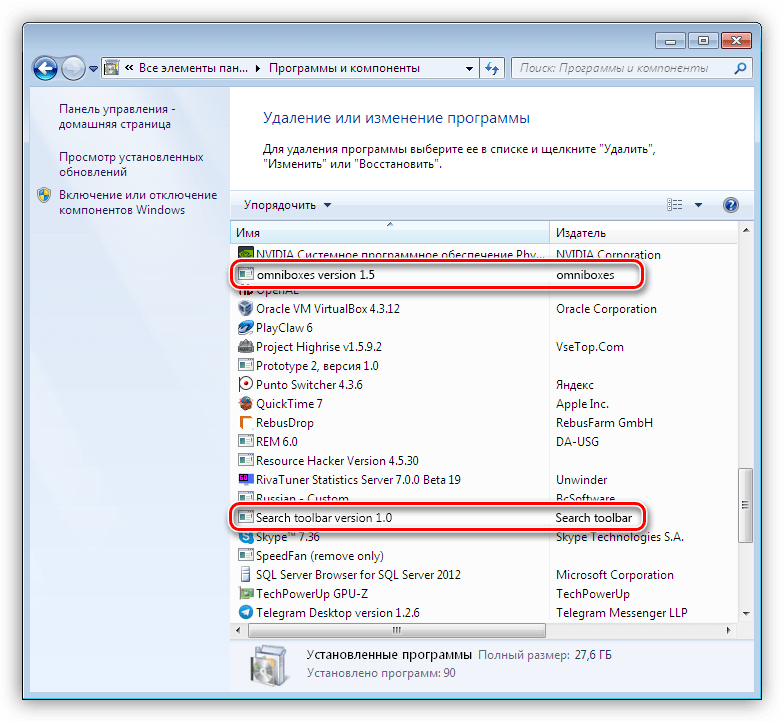
- Начать необходимо с посещения раздела «Программы и компоненты» в «Панели управления». Здесь нужно найти программы с подозрительными названиями, которые вы не устанавливали, и удалить их. Например, элементы, имеющие в названии слова «Search» или «toolbar», подлежат обязательной деинсталляции.
- Далее нужно просканировать компьютер программой AdwCleaner, которая сможет найти скрытые вирусы и тулбары. Подробнее: Очистка компьютера с помощью утилиты AdwCleaner
- Затем следует проверить список расширений вашего браузера и проделать те же действия, что и в «Панели управления» — удалить подозрительные. Подробнее: Как удалить рекламный вирус ВКонтакте
Основные действия по удалению вредителей выполнены, но это еще не все. Далее требуется выявить возможные изменения в ярлыках, вредоносные задачи и элементы автозагрузки.
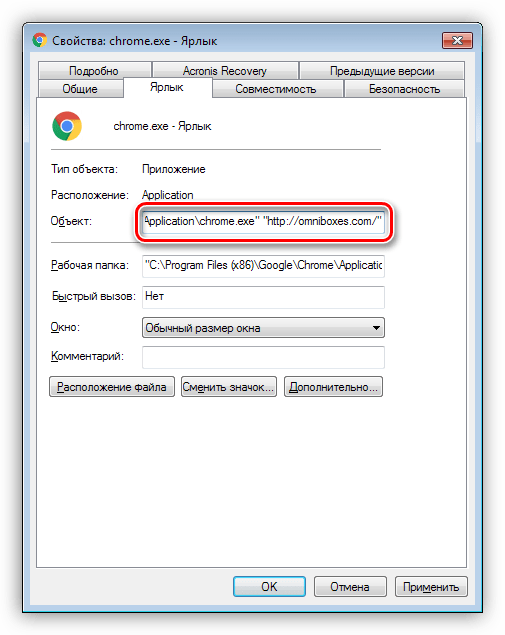
- Кликаем ПКМ по ярлыку браузера, переходим в свойства (в данном случае это Google Chrome, для других обозревателей процесс аналогичный) и смотрим на поле с названием «Объект». В нем ничего, кроме пути к исполняемому файлу, быть не должно. Лишнее просто стираем и нажимаем «Применить».
- Нажимаем сочетание клавиш Win+R и в поле «Открыть» вводим команду msconfig
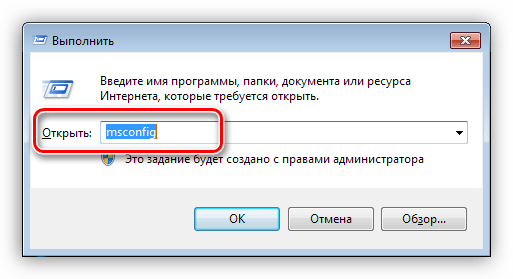 В открывшейся консоли «Конфигурация системы» переходим на вкладку «Автозагрузка» (в Windows 10 система предложит запустить «Диспетчер задач») и изучаем список. Если в нем присутствуют подозрительные элементы, то необходимо снять напротив них галку и нажать «Применить».
В открывшейся консоли «Конфигурация системы» переходим на вкладку «Автозагрузка» (в Windows 10 система предложит запустить «Диспетчер задач») и изучаем список. Если в нем присутствуют подозрительные элементы, то необходимо снять напротив них галку и нажать «Применить». 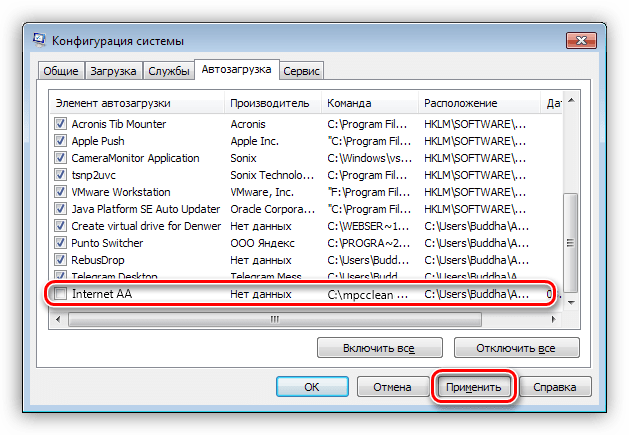
С задачами все несколько сложнее. Необходимо добраться до «Планировщика заданий». Для этого переходим в меню «Выполнить» (Win+R) и вводим taskschd.msc 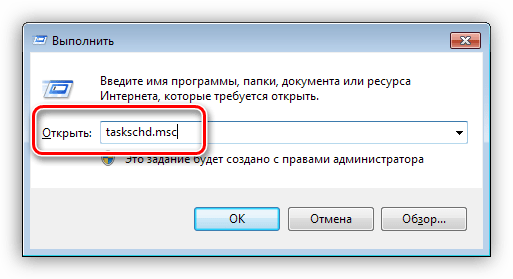
Это все, что можно сделать для очистки ПК от рекламных зловредов.
Профилактика
Под профилактикой мы подразумеваем недопущение попадания вирусов на компьютер. Для этого достаточно придерживаться следующих рекомендаций.
- Внимательно следите за тем, что устанавливается на ПК. Особенно это касается бесплатного софта, в комплекте с которым могут идти разные «полезные» дополнения, расширения и программы. Подробнее: Запрещаем установку нежелательного софта навсегда
- Желательно установить одно из расширений для блокировки рекламы на сайтах. Это в какой-то мере поможет избежать загрузки в кэш вредных файлов. Подробнее: Программы для блокировки рекламы в браузере
- Держите в браузере минимум расширений – только те, которыми вы действительно регулярно пользуетесь. Многие дополнения с «wow»-функционалом («это мне очень нужно») могут подгружать какую-нибудь информацию или страницы, менять настройки обозревателя без вашего согласия.
Как видите, избавиться от рекламных вирусов достаточно непросто, но возможно. Помните о том, что необходимо проводить комплексную очистку, так как многие вредители могут вновь проявить себя в случае небрежного отношения. Не забывайте также и о профилактике – всегда проще предупредить болезнь, чем потом с ней бороться.
Источник: lumpics.ru